如果您发现联想笔记本电脑键盘上的字母键会意外输入数字,请不要惊慌。这是一个常见问题,通常可以通过简单的故障排除步骤解决。

:检查 Num Lock键
Num Lock 键是位于键盘右上角的一个键。当它处于打开状态时,键盘上的字母键将输入数字。请确保 Num Lock 键已关闭。要关闭 Num Lock,请按一下它。
:检查键盘过滤器设置
键盘过滤器是一项 Windows 设置,可帮助防止意外按下的按键。如果启用键盘过滤器,可能会导致字母键意外输入数字。要检查键盘过滤器设置:
- 转到“控制面板”。
- 选择“轻松使用”。
- 单击“键盘”。
- 在“键盘过滤器”部分中,确保其已关闭。
:更新键盘驱动程序
过时的键盘驱动程序可能会导致键盘问题。要更新键盘驱动程序:
- 按 Windows + X 键打开“高级用户菜单”。
- 选择“设备管理器”。
- 展开“键盘”类别。
- 右键单击键盘设备,然后选择“更新驱动程序”。
:检查键盘是否有脏污或损坏
脏污或损坏的键盘可能会导致按键意外按压。请小心检查键盘,是否有任何异物、灰尘或液体损坏。
:更换键盘
如果上述步骤都无法解决问题,则可能需要更换键盘。您可以联系联想支持部门或使用第三方键盘更换服务。
故障排除提示
尝试使用外部键盘,以排除是否是笔记本电脑键盘的问题。重新启动计算机,因为这可能会解决临时问题。运行 Windows 键盘故障排除工具,因为它可以自动检测并解决键盘问题。联系联想支持部门,以获得进一步的故障排除帮助或保修支持。通过这些步骤,您应该能够修复联想笔记本电脑键盘字母键意外输入数字的问题。如果问题仍然存在,请尝试故障排除提示或联系联想支持部门以获得帮助。











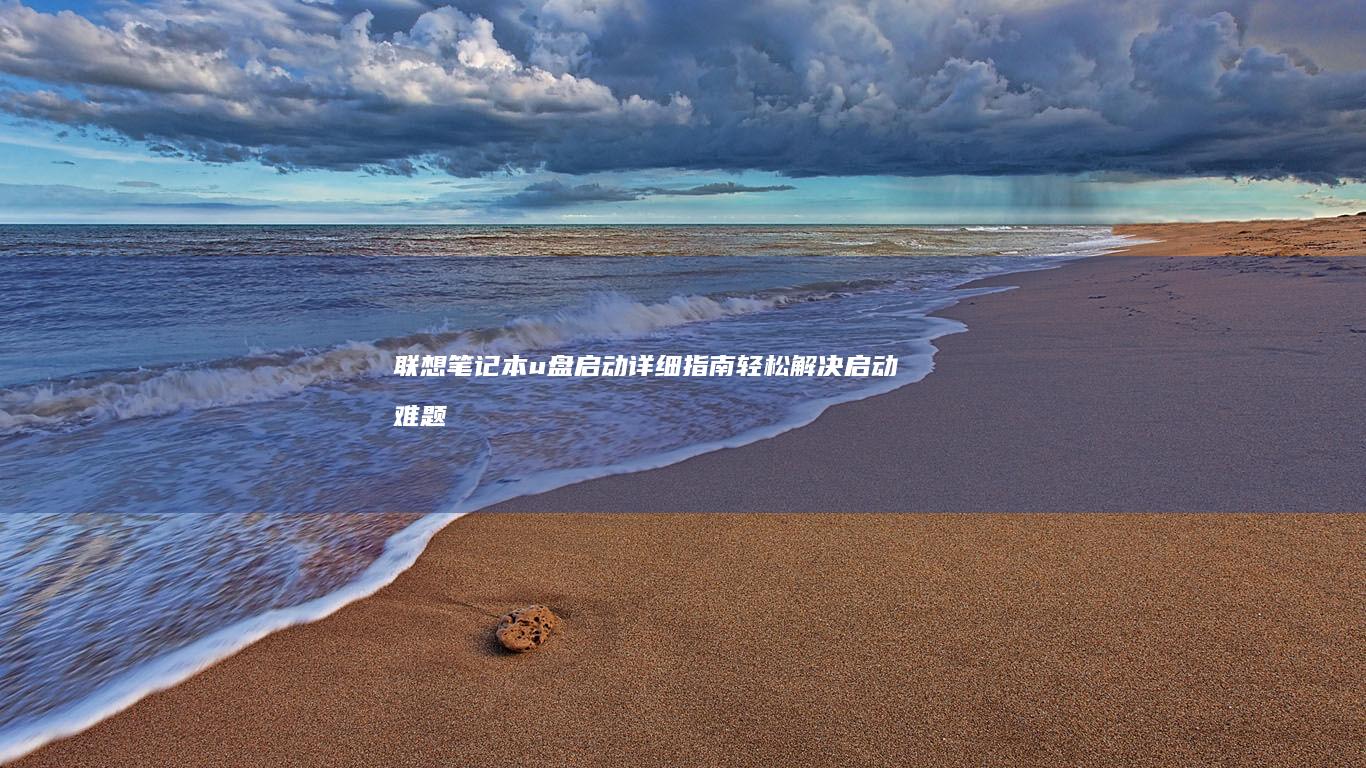

发表评论